在Windows10平板模式下關閉應用程序是一件非常簡單的事情,但它不一定是顯而易見的。那麼在Win10平板模式下如何關閉應用程序?下面本小編就為大家詳細介紹一下,不會的朋友可以參考本文,希望能對大家有所幫助!
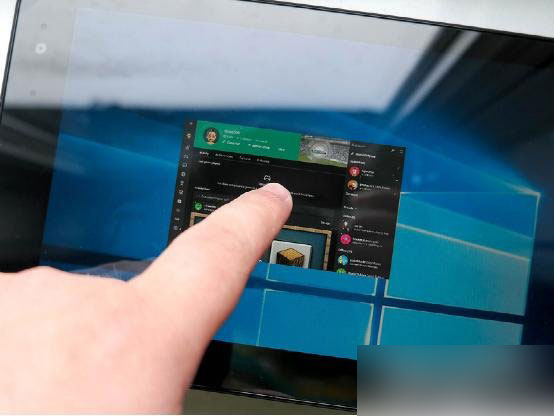
你只是要關閉您的Windows10設備上在平板模式的全屏應用程序。在這個初學者指南中,我們將告訴你如何做到這一點,無論你是在平板電腦上,或者您正在使用在平板模式下的PC上。請看一下步驟:
1.從屏幕頂部拖動應用程序窗口向下
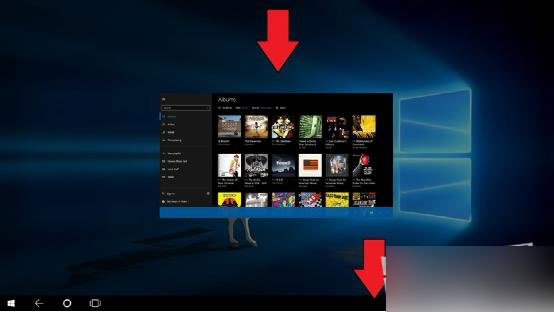
2.win 10平板操作
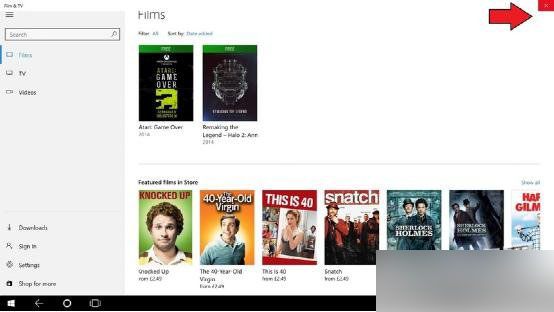
如果您使用的是台式電腦或筆記本電腦上的平板模式下,您仍然可以使用鼠標或觸控板來關閉一個應用程序,就像你使用任何,普通桌面應用程序。只是將光標移動到右上方和角落和熟悉的“X”將出現。只需點擊它,並在應用程序關閉正常。
3.使用任務切換,關閉多個應用程序
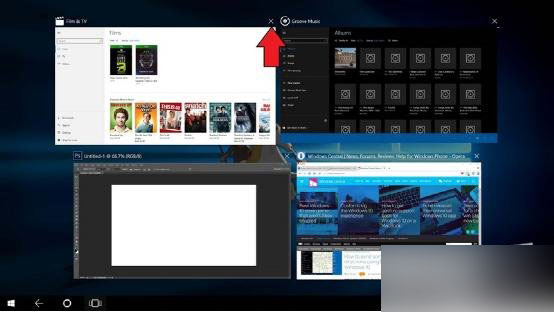
以上在Win10平板模式下如何關閉應用程序步驟介紹,是不是很簡單啊,有需要的朋友可以參考本文,希望這篇文章能給大家帶來幫助!